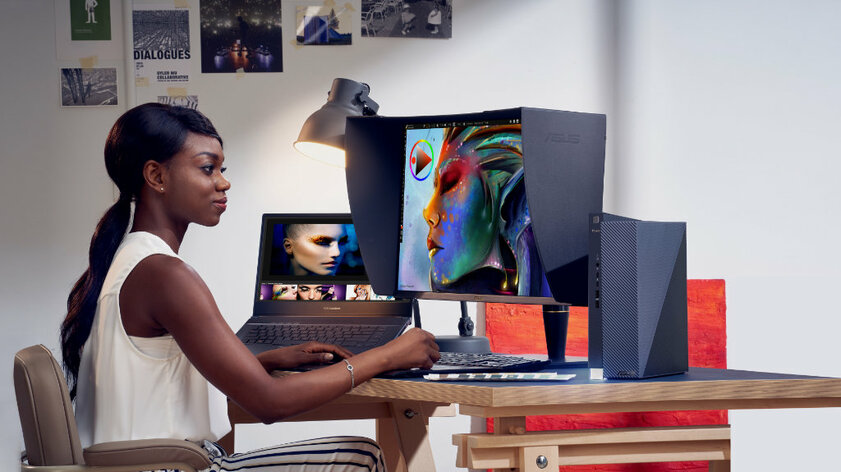Закрасьте прямоугольники в которых записаны основные параметры определяющие качество компьютерного
Монитор – одно из важнейших устройств в любом компьютере. От того, насколько правильно вы подберете монитор, будет зависеть качество картинки, а следовательно, и комфорт выполняемых задач – работы, просмотра видео, игры и пр.
Конечно, диагональ экрана – это немаловажная характеристика монитора, однако существует много других параметров, которые следует учитывать при выборе монитора для компьютера. Внешне мониторы могут быть практически идентичны, однако их цена нередко отличается в два и более раз. В этой статье подробно разберем, как же подобрать монитор для выполнения различных целей , на какие факторы обратить внимание, и при этом не переплатить.

Параметры выбора монитора:
- Диагональ экрана
- Разрешение монитора
- Соотношение сторон
- Тип матрицы
- Подсветка монитора
- Покрытие экрана
- Частота обновления
- Вид разъема
- Дополнительные возможности мониторов
Диагональ экрана
Диагональ монитора – это первое, что бросается в глаза. При прочих равных, монитор с большим экраном будет дороже, чем с меньшим экраном – это вполне логично. Однако не стоит стремиться купить самый большой монитор, ведь это вам не телевизор, который нужно смотреть с расстояния. За экраном компьютера вы находитесь почти вплотную, поэтому слишком большая диагональ может лишь мешать – придется крутить головой по сторонам, чтобы увидеть все содержимое монитора.
Следует учитывать, что при выборе большого экрана, требования к параметрам видеокарты тоже повышаются.
Наиболее подходящие для работы и учебы мониторы имеют диагональ 19-19.5 дюймов . Такого экрана хватает для выполнения большинства задач.
Модели, имеющие диагональ экрана 21-24 дюйма , идеально подойдут для домашнего использования. На ПК с таким монитором можно поработать, посмотреть фильмы и поиграть в видео-игрушки. На нем без проблем можно открыть сразу несколько диалоговых окон, смотреть широкоформатное кино, удобно пользоваться браузером.
Мониторы, имеющие диагональ 24-27 дюймов , непременно оценят геймеры или любители посмотреть фильмы. Геймеры смогут окунуться в мир виртуальной реальности, ведь на таком экране отлично видны все детали геймплея.

Экраны, больше 27 дюймов востребованы только для выполнения специфических задач. Обычному пользователю ПК такой монитор ни к чему. Стоят такие мониторы намного дороже, чем стандартные 21-24 дюймовые модели. Используют подобные «гиганты» веб-дизайнеры, видео- фотомонтажеры, мультипликаторы и прочие специалисты, работающие с графикой.
Разрешение монитора
Возможно, для кого-то открою тайну, но разрешение и диагональ монитора – характеристики, которые не обязательно связаны друг с другом. Другими словами, монитор в 19 дюймов может быть с большим числом точек, чем монитор в 21 дюйм. Естественно, чаще прослеживается обратная зависимость, но все же, эти величины не обязательно связаны. Чем выше данный показатель, тем более четким будет изображение, не будут заметны точки (пиксели).
Для мониторов с одной и той же диагональю может быть несколько разрешений, однако производители компьютерной техники обычно придерживаются следующих стандартов:
- 19 дюймов – 1440х900 точек.
- 21-24 дюйма – 1600х900 точек. Если экран Full HD, то разрешение будет 1920 на 1080 пикселей.
- Дешевые мониторы, диагональю 27-32 дюйма, имеют разрешение 1920х1080 точек, а QHD мониторы – 2560х1440 пикселей.
- Гиганты с диагональю 32-45 дюймов имеют матрицу с 2560х1440 пикселями. Если брать модели с качеством 4К, в них разрешение будет 3840х2160 точек. Стоит отметить, что последний формат довольно новый, поэтому он может не поддерживать некоторые игры или фильмы.

Соотношение сторон

Наверняка, вы замечали, что некоторые мониторы более квадратные, другие же – вытянутые по горизонтали. Есть и такие, которые представлены в виде вертикального прямоугольника. У стандартных 19-дюймовых мониторов обычно пропорции составляют 4:3 . Это наиболее удобное соотношение для работы в большинстве браузеров, стандартных компьютерных программах, приложениях. Однако все больше моделей сейчас выпускается с пропорциями 16:10 или 16:9 , которые более близки к углу обзора человеческого глаза.
Формат 16:9 более распространен из-за того, что эффективнее задействует рабочую область. Так, при просмотре широкоформатного кино, черные полоски по краям будут иметь минимальный размер.

Также сейчас пользуются спросом мониторы с соотношением горизонтальной к вертикальной стороне 21:9 . Геймеры предпочитают изогнутые матрицы, создающие атмосферную панораму, погружая игрока в волшебный виртуальный мир.
Тип матрицы
Если вы подбираете монитор, то также следует учитывать тип матрицы, который связан с такими важными характеристиками, как:
- Время отклика – временной отрезок, необходимый для изменения яркости пикселем. Это значение находится в пределах от 2 до 8 мск . Естественно, чем меньше это время, тем лучше. Если время отклика слишком длительное, то при резкой смене изображения, воспроизводящаяся картинка может смазаться.
- Контрастность и яркость. Яркость показывает разность между наиболее светлым и наиболее темным пикселями. Такой параметр, как контрастность динамическая не столь важен при выборе монитора.
- Цветопередача – параметр, показывающий, сколько цветов и оттенков может отобразить экран. Цветопередача особенно важна для видео-и фотомонтажеров, дизайнеров и прочих специалистов, чья профессия связана с изображениями.

Чтобы выбрать оптимальный монитор для решения строго определенных задач, еще необходимо разбираться в технологиях производства ЖК экранов . Сегодня большинство востребованных мониторов производятся по трем технологиям: TN+film, MVA/PVA и IPS. Каждый из этих видов имеет еще несколько подкатегорий, которые отличаются друг от друга незначительными параметрами.
- TN+film – старейшая технология производства ж/к мониторов. Отличается небольшим временем отклика (менее 2 мс), что благоприятно сказывается на отображении динамичных сцен. К недостаткам этого типа экрана можно отнести небольшой угол обзора, а также значительное ухудшение изображения при просмотре под большим углом. Стоит признать, что для некоторых данный недостаток окажется преимущество – сосед на работе не увидит, что вы делаете на компьютере. Цветопередача TN матриц и контрастность тоже не самые лучшие. Однако из-за доступной стоимости, этот тип мониторов до сих пор пользуется популярностью.
- MVA/PVA технология более дорогая по сравнению с предыдущей, однако обеспечивает больший угол обзора без ухудшения картинки. Также такие мониторы выдают лучшую контрастность. К недостаткам можно отнести исчезновение теней из мест, где не хватает освещения.
- Мониторы, изготовленные по технологии IPS, включают несколько разновидностей:
- IPS – самая востребованная технология, однако и одна из самых дорогостоящих. Отличается большим углом обзора без потери качества – до 178 градусов. Высокое качество передачи цвета и контрастность будут востребованы у дизайнеров и фотографов. Однако геймерам этот вариант может не подойти из-за длинного отклика – свыше 8 мс.
- H-IPS – матрицы, изготовленные по такой технологии, отличаются меньшим откликом по сравнению с предыдущей моделью, а также более качественной контрастностью.
- AH-IPS – мониторы с великолепной цветопередачей, имеющие высокую яркость, а также уменьшенное энергопотребление.
- E-IPS – более современная технология, обладая достоинствами базовой модели, имеет меньшую цену.
- P-IPS – профессиональная матрица, отличающаяся высококачественной цветопередачей.
- PLS – аналогичная технология от Samsung, который утверждает, что в его моделях более плотно расположены пиксели. По факту же, разница совершенно не заметна.
Подсветка монитора
Еще недавно единственным способом подсветки ЖК мониторов было использование люминесцентных ламп CCFL , которые грелись, потребляли много электричества и были недостаточно яркими. Зато демократичная цена полностью оправдывала недостатки.
Вскоре появилась усовершенствованная технология подсветки – LED , основанная на светодиодах. И хотя стоят мониторы LED дороже, они менее энергозатратны, не такие толстые и обладают большей долговечностью. Существуют следующие виды LED-подсветки :
- W-LED – самый популярный вид подсветки, при которой белые светодиоды устанавливаются по периметру монитора.
- GB-LED – по периметру дисплея установлены подсвечивающие светодиоды двух цветов: синего и зеленого.
- RGB-LED – светодиоды трех цветов равномерно нанесены на всю площадь экрана, что обеспечивает наилучшую подсветку и цветопередачу. К сожалению, данная технология самая дорогая.
Покрытие экрана
Поверхность мониторов может быть с двумя типами покрытий – матовым и глянцевым . Каждый из этих видов обладает своими плюсами и минусами, которые следует учитывать при выборе монитора.
- Глянцевая поверхность монитора визуально выглядит ярче. Вся цветовая гамма более насыщена, однако при прямом попадании естественного или искусственного света, появляются блики. Поэтому такие мониторы не следует ставить возле окна, ведь при попадании солнечных лучей, на нем сложно будет что-то увидеть. Кстати, глянцевый экран можно превратить в матовый, используя специальную пленку.
- Монитор с матовым покрытием более блеклый по сравнению с глянцевым, что особо заметно на матрицах TN. Кроме того, кристаллический эффект экрана нравится далеко не каждому. Однако изображение на таких мониторах будет постоянно четким, каким бы интенсивным не было внешнее освещение.
Частота обновления
Этот показатель обозначает, как быстро сменяются кадры на мониторе. Минимальный порог на данный момент составляет 60Гц , однако в большинстве средненьких мониторов частота смены кадров составляет 75Гц . Такой частоты хватит для выполнения большинства повседневных задач, просмотра фильмов, работе в стандартных программах. Однако геймерам нужен монитор с частотой 120-144Гц , чтобы динамичные сцены отображались более качественно и без смазывания. Такие мониторы требуют довольно мощных видеокарт.
Вид разъема
VGA – аналоговый разъем подключения монитора к компьютеру. Самый распространенный разъем, который предусмотрен даже в очень старинных компьютерах. Чем длиннее шнур, тем хуже качество передающегося сигнала. С помощью такого соединения можно предавать изображение с разрешением не выше 2048х1536 точек и частотой до 85Гц.
DVI – этот разъем для передачи цифрового сигнала используется в большинстве современных мониторах. Осуществляет более качественную передачу картинки с разрешением не больше 1920х1200 точек и 60 Гц для DVI-I и не больше 2560х1600 для моделей DVI-D.
HDMI – разъем для передачи сигнала на монитор с высокой четкостью. Способен помимо видео, также передавать и аудио. Разрешение видео составляет 4К, а частота – 30Гц.
DisplayPort – обеспечивает наилучшее качество передачи сигнала и высокие тех. характеристики. Крупные модели мониторов с огромным разрешением и частотой подсоединяются к компьютерам в основном при помощи данного типа разъема.
SCART, S-Video, AV – аналоговые видеоразъемы, встречающиеся в мониторах, которые обладают доп. характеристиками – ТV-тюнер, акустика и пр. С его помощью можно подсоединить аудиосистему, DVD-плеер.
![разъемы для мониторов]()
USB-разъем – обеспечивает подключение к монитору USB устройств, таких, как флешки, или mp3-плейеры. На этих мониторах можно просматривать фото или видео с носителя, без подключения его к компьютеру.
Дополнительные возможности мониторов
Поддержка 3D – на таких мониторах можно просматривать видео и аудио контент в 3D формате. Однако для этого недостаточно купить лишь монитор 3D. Также понадобится совместимая видеокарточка и 3D очки.
Встроенные колонки. Обычно устанавливаются в мониторы, оснащенные ТВ-тюнером. Такие модели удобны при общении по Скайпу, не занимают много места на столе.
Кронштейн VESA – специальное крепление на задней стенке монитора, при помощи которого можно крепить экран на вертикальные поверхности, или потолок.
PIVOT – функция поворота экрана из горизонтальной ориентации в вертикальную. Востребован у веб-дизайнеров, программистов.
Изогнутый монитор. Смотрится эффектно, но самое главное – обеспечивает полное погружение в виртуальный мир. Дело в том, что глазам не нужно перефокусироваться, чтобы воспринимать картинку с краев монитора, что происходит в плоских монитора. Поэтому картинка выглядит более натурально.
Сенсорный экран позволяет управлять программным обеспечением ПК, как с экрана планшетного компьютера. ОС Windows 8 создана с учетом возможности управления системой с сенсорного монитора.
Встроенная видеокамера – отличный вариант монитора для общения по Скайпу и другим видео-мессенджерам.
Итак, из всего вышесказанного можно сделать общий вывод. Если вы планируете покупать монитор для офиса, либо работы, то модели с 19-22 дюймовым экраном вполне хватит, а матрица типа TN вполне удовлетворит все потребности. Для просмотра фильмов лучше взять монитор с IPS матрицей, который отлично отображает все цвета, причем под широким диапазоном углов. Диагональ такого монитора должна начинаться с 24 дюймов. Если вы увлекаетесь компьютерными играми, то также неплохим вариантом будет монитор с матрицей TN, обладающей хорошим откликом. Для профессиональных дизайнеров, веб-разработчиков и видео/фото-монтажеров лучше купить монитор с P-IPS матрицей, который великолепно передает всю цветовую гамму.
![Как выбрать монитор в 2021: важные нюансы и основные параметры]()
При выборе монитора для компьютера стоит обратить внимание на характеристики, дополнительное оснащение, а также вспомогательные функции. Универсального решения не существует — для каждой конкретной задачи будут оптимальными разные значения. Обратите внимание на следующие полтора десятка показателей. Эта статья будет при выборе современного монитора для компьютера в 2020 году и позже — старые модели могут не иметь тех технологий, которые описаны ниже. Благодаря ей вы сможете определиться с основными потребительскими характеристиками монитора.
Содержание
Размер
Под размером монитора подразумевается длина его диагонали, измеряемая в дюймах. Многие считают, что больше = лучше, но это не совсем так. Все зависит от целей, для которых приобретается девайс, и условий, в каких он будет эксплуатироваться. Немаловажную роль играет пространство. В некоторых случаях большие гаджеты абсолютно не нужны. В то же время, маленькие или средние могут не удовлетворить потребности конкретного пользователя.
![Как выбрать монитор в 2021: важные нюансы и основные параметры]()
- 21,5 дюйма — диагональ достаточная для работы с текстами и графиками. Хорошо подойдёт для небольших офисных столов или ниш в домашних условиях. Также такие размеры вполне приемлемы для веб-сёрфинга и просмотра фильмов.
- 24 дюйма — рекомендуемый минимум для игр. Впрочем, заядлые геймеры такой размер всерьёз не рассматривают. А вот работать сразу в нескольких окнах на таком гаджете удобно, да и для развлечений он подходит неплохо.
- 27 дюймов — это минимум для профессиональной работы с изображениями: дизайна, фото и видеомонтажа. Кроме того, размер неплох для игр и хорошо подойдёт истинным любителям кино. Оптимальный выбор в 2021 году.
- 32 дюйма — монитор для профессионалов в сфере видеомонтажа, работы в многооконном режиме и киберспортсменов. Стоит учесть, что внушительные размеры требуют соответствующего пространства на столе.
Разрешение и его зависимость от размера
Разрешение измеряется в количестве пикселей по горизонтали и вертикали. Например, достаточно распространённый сейчас Full HD подразумевает разрешение в 1920×1080 пикселей. Для разных размеров мониторов будут оптимальными определённые разрешения. Например, высокое число точек при небольшой диагонали сделает элементы интерфейса слишком мелкими, а на больших дисплеях при недостаточном разрешении картинка будет зернистой.
Монитор LG из семейства UltraFine с разрешением 4K | Gadget Flow![Как выбрать монитор в 2021: важные нюансы и основные параметры]()
- Full HD — 1920×1080 пикселей. Такое разрешение идеально подходит для мониторов с диагональю 21,5–24 дюйма. Будет достаточным и для 27-дюймовых дисплеев, но для таких лучше подойдёт вариант Full HD+ — 2560×1440 пикселей.
- 4K — к таким относят мониторы с разрешением 3840×2160 или 4096×3072 пикселей. Такое разрешение будет неуместно на дисплеях с диагональю меньше 27 дюймов, но при достойных размерах экрана картинка станет плотной и качественной.
- 5K — премиальный сегмент с разрешением 5120×2160 пикселей. Минимальная диагональ для таких показателей — 27 дюймов. Хотя, лучше выбрать монитор побольше. Таких девайсов сейчас немного и предназначены они для профессионалов.
Соотношение сторон
Оно измеряется в пропорциональном соотношении ширины и высоты монитора. В зависимости от пропорции, меняется геометрия изображения по высоте, то есть оно может быть ближе к квадрату или более вытянутым. Практически квадратные сегодня заменили широкие мониторы.
Широкоформатный 29-дюймовый Samsung CHG90, который заменяет сразу два обычных монитора с соотношением сторон 16 к 9 | Digital Trends![Как выбрать монитор в 2021: важные нюансы и основные параметры]()
Технология матрицы
Матрицей называется именно «рабочая» поверхность монитора. Она отвечает за качество изображения, цветопередачу и другие параметры. Существует три основных типа матриц, отличающихся своими достоинствами и недостатками.
![Как выбрать монитор в 2021: важные нюансы и основные параметры]()
- TN — довольно старая, но все ещё актуальная разработка. У таких мониторов высокая скорость отклика, что важно для игр, невысокая цена и приличная яркость. В то же время, невысокие контрастность, цветопередача и небольшие углы обзора.
- IPS — девайсы с такой матрицей обладают высоким по всем параметрам качеством изображения и хорошими углами обзора. При этом скорость отклика у таких мониторов не самая высокая, да и стоят они уже заметно дороже.
- MVA — основной конкурент IPS. Обладает теми же углами обзора, но превосходит технологию по времени отклика при меньшей цене. Правда, качество изображения обычно все же немного уступает по яркости и контрастности.
- PLS — альтернативный вариант IPS от компании Samsung. Он отличается превосходной плотностью пикселей и широким набором оттенков. Обычные пользователи на это вряд ли обратят внимание, но профессионалы точно оценят.
Углы обзора
От углов обзора зависит, насколько будет искажаться изображение, если смотреть на него не прямо. Это особенно актуально, если на монитор смотрит несколько человек одновременно, при одиночном пользовании — не так важно.
![Как выбрать монитор в 2021: важные нюансы и основные параметры]()
- 160° по вертикали и 170° по горизонтали — такие углы обзора характерны для TN-матриц.
- 178° по вертикали и горизонтали — такие углы обзора доступны большинству мониторов, которые используют матрицы IPS или MVA.
Яркость
Яркость измеряется в канделах на квадратный метр (кд/м2) и от её значения зависит, как будет восприниматься изображение при разном освещении. Стоит помнить, что настройки мониторов позволяют снижать яркость при необходимости, поэтому в данном случае больше = лучше.
Профессиональный монитор ASUS ProArt PA248QV 90LM05K1-B01370 с пиковой яркостью 1600 кд/м²![Как выбрать монитор в 2021: важные нюансы и основные параметры]()
- До 250 кд/м² — низкая яркость, которая плохо подходит для игр, поскольку тёмные объекты при ней могут быть незаметны. Такие значения вполне подходят для работы с документами — по крайней мере, при небольшом окружающем освещении.
- От 250 до 500 кд/м² — средние значения яркости. Такие используются в подавляющем большинстве массовых мониторов, которые продаются на рынке. С подобной яркостью вполне комфортно даже возле окон с дневным светом.
- 500 кд/м² и выше — высокая яркость для чрезмерно освещённых мест. Такие значения предохраняют от засветов изображения и бликов при попадании на монитор прямых солнечных лучей.
Подсветка
Качественная подсветка в мониторах особенно важна в условиях недостаточного освещения. У современных дисплеев два вида подсветки: люминесцентная (CCFL) и светодиодная (LED). Они отличаются по цене и качеству.
- Люминесцентная — дешевле в производстве, но в процессе использования в глаза сразу же бросается её неравномерность. Кроме того, она более энергоёмкая.
- Светодиодная — такой вид подсветки применяется в большинстве актуальных мониторов. Сама по себе она дороже, но потребляет меньше энергии. Также она всегда равномерная.
Контрастность
Контрастность — это соотношение яркости белого и чёрного цветов. Нередко при настройках её регулируют в паре с яркостью. Но если рассматривать данный показатель как отдельную величину (при условии корректной подстройки яркости), то чем выше его значение, тем лучше.
Монитор Xiaomi Mi Display 1A с контрастностью 1000:1![Как выбрать монитор в 2021: важные нюансы и основные параметры]()
- До 600:1 — низкая контрастность. В то же время она вполне приемлема для работы при нормальном освещении. В противном случае изображение может показаться тускловатым и несколько неестественным.
- От 600:1 до 1000:1 — средний показатель. Изображение при таком выглядит вполне достойно. Обычно его более чем достаточно для работы с документами и развлечений.
- 1000:1 и выше — с такой контрастностью изображение будет выглядеть чётко и естественно при любом освещении. Это будет особенно заметно при просмотре фильмов и в видеоиграх.
Покрытие экрана
Существует три основных вида покрытия мониторов. Если они используются с одинаковыми матрицами, у них сразу же проявляются различия в цветопередаче. Они предназначены для разных задач.
- Глянцевое — отличается высокой яркостью, контрастностью и глубиной изображения. Хорошо подходит для видеоигр и просмотра фильмов, но отражает свет и самого пользователя. На нем хорошо видна пыль и отпечатки пальцев.
- Матовое — более дорогое покрытие, которое отличается более приглушённым изображением. Тем не менее, с ним комфортно при любом освещении. Для работы с графикой такое не подходит — оно больше для текстов и веб-сёрфинга.
- Антибликовое покрытие — это компромисс между первыми двумя видами. Яркость и контрастность в данном случае уступают глянцевому покрытию, но лучше, чем с матовым. Бликов и отражений на нем нет, а вот небольшие световые пятна при излишней освещённости заметить можно.
Время отклика
Эта характеристика показывает, за какое время пиксели изменяют своё свечение, в зависимости от действий пользователя. Она измеряется в миллисекундах — чем ниже значение, тем лучше.
- Для работы — для работы с текстами и графикой, а также другой профессиональной деятельности достаточно не выше 14 мс.
- Для игр — в данном случае каждая миллисекунда на счету. Дорогие игровые мониторы обладают временем отклика в 1–2 мс, бюджетные — не выше 6 мс.
Частота обновления
Частота обновления показывает, сколько кадров на экране меняется за каждую секунду. Она измеряется в герцах (Гц). Чем выше значение, тем более плавным будет изображение.
Игровой монитор Asus ROG Swift PG35VQ с частотой обновления 200 Гц | TechSpot![Как выбрать монитор в 2021: важные нюансы и основные параметры]()
- 50–60–75 Гц — наиболее распространённые на сегодняшний день значения. Их будет вполне достаточно для работы и веб-сёрфинга. Подойдут они и для непритязательных кинозрителей.
- 120 Гц — высокая частота, позволяющая оценить все спецэффекты в блокбастерах. С ней даже в самых динамичных сценах не проскользнёт эффект смазывания. Для игр также подходит.
- 144 Гц и выше — частота для заядлых геймеров, увлечённых киберспортсменов. Даёт техническое преимущество перед соперниками.
Защита для глаз
Сейчас производители стараются снизить нагрузку на глаза пользователей и используют различные защитные технологии. Наиболее распространены три.
- Подсветка, убирающая мерцание — невооружённым глазом оно обычно не видно, но на усталость глаз влияет (например, Flicker free).
- Фильтрация синего спектра — он наиболее вреден для глаз, поэтому есть технологии его уменьшения. У каждого производителя она называется по-своему (например, Low Blue Light+).
- Коррекция яркости — при разном освещении свои оптимальные значения этого показателя. Некоторые мониторы автоматически регулируют яркость, опираясь на данные датчиков освещённости.
Подключение
Существует несколько основных видов разъёмов, которыми мониторы оснащаются для соединения с компьютером и не только.
- VGA — устаревший разъём, который сейчас есть не на всех системных блоках.
- DisplayPort — современный разъем, который распространён достаточно широко.
- HDMI — используется для передачи аудио и видеоданных высокого разрешения.
- USB-C — обычно позволяет, в том числе, подключить к монитору ноутбук и подзаряжать его.
Подставка
От подставки зависит то, насколько монитор устойчив и удобен в эксплуатации.
Вращающаяся подставка Apple Pro Display XDR | 9to5Mac![Как выбрать монитор в 2021: важные нюансы и основные параметры]()
- Регулировка наклона — позволит изменить угол расположения экрана по отношению к глазам.
- Регулировка высоты — позволяет установить монитор на оптимальном уровне для глаз.
- Переворот в вертикальный режим — с помощью этой возможности монитор поворачивается на 90°. Так удобнее просматривать веб-сайты, работать с кодом и не только.
- Возможность крепления на стену (VESA) — позволяет сэкономить место на столе.
Дополнительные особенности
Некоторые мониторы оснащены дополнительными устройствами, расширяющими функциональность.
![Как выбрать монитор в 2021: важные нюансы и основные параметры]()
При выборе монитора для компьютера стоит обратить внимание на характеристики, дополнительное оснащение, а также вспомогательные функции. Универсального решения не существует — для каждой конкретной задачи будут оптимальными разные значения. Обратите внимание на следующие полтора десятка показателей. Эта статья будет при выборе современного монитора для компьютера в 2020 году и позже — старые модели могут не иметь тех технологий, которые описаны ниже. Благодаря ей вы сможете определиться с основными потребительскими характеристиками монитора.
Содержание
Размер
Под размером монитора подразумевается длина его диагонали, измеряемая в дюймах. Многие считают, что больше = лучше, но это не совсем так. Все зависит от целей, для которых приобретается девайс, и условий, в каких он будет эксплуатироваться. Немаловажную роль играет пространство. В некоторых случаях большие гаджеты абсолютно не нужны. В то же время, маленькие или средние могут не удовлетворить потребности конкретного пользователя.
![Как выбрать монитор в 2021: важные нюансы и основные параметры]()
- 21,5 дюйма — диагональ достаточная для работы с текстами и графиками. Хорошо подойдёт для небольших офисных столов или ниш в домашних условиях. Также такие размеры вполне приемлемы для веб-сёрфинга и просмотра фильмов.
- 24 дюйма — рекомендуемый минимум для игр. Впрочем, заядлые геймеры такой размер всерьёз не рассматривают. А вот работать сразу в нескольких окнах на таком гаджете удобно, да и для развлечений он подходит неплохо.
- 27 дюймов — это минимум для профессиональной работы с изображениями: дизайна, фото и видеомонтажа. Кроме того, размер неплох для игр и хорошо подойдёт истинным любителям кино. Оптимальный выбор в 2021 году.
- 32 дюйма — монитор для профессионалов в сфере видеомонтажа, работы в многооконном режиме и киберспортсменов. Стоит учесть, что внушительные размеры требуют соответствующего пространства на столе.
Разрешение и его зависимость от размера
Разрешение измеряется в количестве пикселей по горизонтали и вертикали. Например, достаточно распространённый сейчас Full HD подразумевает разрешение в 1920×1080 пикселей. Для разных размеров мониторов будут оптимальными определённые разрешения. Например, высокое число точек при небольшой диагонали сделает элементы интерфейса слишком мелкими, а на больших дисплеях при недостаточном разрешении картинка будет зернистой.
Монитор LG из семейства UltraFine с разрешением 4K | Gadget Flow![Как выбрать монитор в 2021: важные нюансы и основные параметры]()
- Full HD — 1920×1080 пикселей. Такое разрешение идеально подходит для мониторов с диагональю 21,5–24 дюйма. Будет достаточным и для 27-дюймовых дисплеев, но для таких лучше подойдёт вариант Full HD+ — 2560×1440 пикселей.
- 4K — к таким относят мониторы с разрешением 3840×2160 или 4096×3072 пикселей. Такое разрешение будет неуместно на дисплеях с диагональю меньше 27 дюймов, но при достойных размерах экрана картинка станет плотной и качественной.
- 5K — премиальный сегмент с разрешением 5120×2160 пикселей. Минимальная диагональ для таких показателей — 27 дюймов. Хотя, лучше выбрать монитор побольше. Таких девайсов сейчас немного и предназначены они для профессионалов.
Соотношение сторон
Оно измеряется в пропорциональном соотношении ширины и высоты монитора. В зависимости от пропорции, меняется геометрия изображения по высоте, то есть оно может быть ближе к квадрату или более вытянутым. Практически квадратные сегодня заменили широкие мониторы.
Широкоформатный 29-дюймовый Samsung CHG90, который заменяет сразу два обычных монитора с соотношением сторон 16 к 9 | Digital Trends![Как выбрать монитор в 2021: важные нюансы и основные параметры]()
Технология матрицы
Матрицей называется именно «рабочая» поверхность монитора. Она отвечает за качество изображения, цветопередачу и другие параметры. Существует три основных типа матриц, отличающихся своими достоинствами и недостатками.
![Как выбрать монитор в 2021: важные нюансы и основные параметры]()
- TN — довольно старая, но все ещё актуальная разработка. У таких мониторов высокая скорость отклика, что важно для игр, невысокая цена и приличная яркость. В то же время, невысокие контрастность, цветопередача и небольшие углы обзора.
- IPS — девайсы с такой матрицей обладают высоким по всем параметрам качеством изображения и хорошими углами обзора. При этом скорость отклика у таких мониторов не самая высокая, да и стоят они уже заметно дороже.
- MVA — основной конкурент IPS. Обладает теми же углами обзора, но превосходит технологию по времени отклика при меньшей цене. Правда, качество изображения обычно все же немного уступает по яркости и контрастности.
- PLS — альтернативный вариант IPS от компании Samsung. Он отличается превосходной плотностью пикселей и широким набором оттенков. Обычные пользователи на это вряд ли обратят внимание, но профессионалы точно оценят.
Углы обзора
От углов обзора зависит, насколько будет искажаться изображение, если смотреть на него не прямо. Это особенно актуально, если на монитор смотрит несколько человек одновременно, при одиночном пользовании — не так важно.
![Как выбрать монитор в 2021: важные нюансы и основные параметры]()
- 160° по вертикали и 170° по горизонтали — такие углы обзора характерны для TN-матриц.
- 178° по вертикали и горизонтали — такие углы обзора доступны большинству мониторов, которые используют матрицы IPS или MVA.
Яркость
Яркость измеряется в канделах на квадратный метр (кд/м2) и от её значения зависит, как будет восприниматься изображение при разном освещении. Стоит помнить, что настройки мониторов позволяют снижать яркость при необходимости, поэтому в данном случае больше = лучше.
Профессиональный монитор ASUS ProArt PA248QV 90LM05K1-B01370 с пиковой яркостью 1600 кд/м²![Как выбрать монитор в 2021: важные нюансы и основные параметры]()
- До 250 кд/м² — низкая яркость, которая плохо подходит для игр, поскольку тёмные объекты при ней могут быть незаметны. Такие значения вполне подходят для работы с документами — по крайней мере, при небольшом окружающем освещении.
- От 250 до 500 кд/м² — средние значения яркости. Такие используются в подавляющем большинстве массовых мониторов, которые продаются на рынке. С подобной яркостью вполне комфортно даже возле окон с дневным светом.
- 500 кд/м² и выше — высокая яркость для чрезмерно освещённых мест. Такие значения предохраняют от засветов изображения и бликов при попадании на монитор прямых солнечных лучей.
Подсветка
Качественная подсветка в мониторах особенно важна в условиях недостаточного освещения. У современных дисплеев два вида подсветки: люминесцентная (CCFL) и светодиодная (LED). Они отличаются по цене и качеству.
- Люминесцентная — дешевле в производстве, но в процессе использования в глаза сразу же бросается её неравномерность. Кроме того, она более энергоёмкая.
- Светодиодная — такой вид подсветки применяется в большинстве актуальных мониторов. Сама по себе она дороже, но потребляет меньше энергии. Также она всегда равномерная.
Контрастность
Контрастность — это соотношение яркости белого и чёрного цветов. Нередко при настройках её регулируют в паре с яркостью. Но если рассматривать данный показатель как отдельную величину (при условии корректной подстройки яркости), то чем выше его значение, тем лучше.
Монитор Xiaomi Mi Display 1A с контрастностью 1000:1![Как выбрать монитор в 2021: важные нюансы и основные параметры]()
- До 600:1 — низкая контрастность. В то же время она вполне приемлема для работы при нормальном освещении. В противном случае изображение может показаться тускловатым и несколько неестественным.
- От 600:1 до 1000:1 — средний показатель. Изображение при таком выглядит вполне достойно. Обычно его более чем достаточно для работы с документами и развлечений.
- 1000:1 и выше — с такой контрастностью изображение будет выглядеть чётко и естественно при любом освещении. Это будет особенно заметно при просмотре фильмов и в видеоиграх.
Покрытие экрана
Существует три основных вида покрытия мониторов. Если они используются с одинаковыми матрицами, у них сразу же проявляются различия в цветопередаче. Они предназначены для разных задач.
- Глянцевое — отличается высокой яркостью, контрастностью и глубиной изображения. Хорошо подходит для видеоигр и просмотра фильмов, но отражает свет и самого пользователя. На нем хорошо видна пыль и отпечатки пальцев.
- Матовое — более дорогое покрытие, которое отличается более приглушённым изображением. Тем не менее, с ним комфортно при любом освещении. Для работы с графикой такое не подходит — оно больше для текстов и веб-сёрфинга.
- Антибликовое покрытие — это компромисс между первыми двумя видами. Яркость и контрастность в данном случае уступают глянцевому покрытию, но лучше, чем с матовым. Бликов и отражений на нем нет, а вот небольшие световые пятна при излишней освещённости заметить можно.
Время отклика
Эта характеристика показывает, за какое время пиксели изменяют своё свечение, в зависимости от действий пользователя. Она измеряется в миллисекундах — чем ниже значение, тем лучше.
- Для работы — для работы с текстами и графикой, а также другой профессиональной деятельности достаточно не выше 14 мс.
- Для игр — в данном случае каждая миллисекунда на счету. Дорогие игровые мониторы обладают временем отклика в 1–2 мс, бюджетные — не выше 6 мс.
Частота обновления
Частота обновления показывает, сколько кадров на экране меняется за каждую секунду. Она измеряется в герцах (Гц). Чем выше значение, тем более плавным будет изображение.
Игровой монитор Asus ROG Swift PG35VQ с частотой обновления 200 Гц | TechSpot![Как выбрать монитор в 2021: важные нюансы и основные параметры]()
- 50–60–75 Гц — наиболее распространённые на сегодняшний день значения. Их будет вполне достаточно для работы и веб-сёрфинга. Подойдут они и для непритязательных кинозрителей.
- 120 Гц — высокая частота, позволяющая оценить все спецэффекты в блокбастерах. С ней даже в самых динамичных сценах не проскользнёт эффект смазывания. Для игр также подходит.
- 144 Гц и выше — частота для заядлых геймеров, увлечённых киберспортсменов. Даёт техническое преимущество перед соперниками.
Защита для глаз
Сейчас производители стараются снизить нагрузку на глаза пользователей и используют различные защитные технологии. Наиболее распространены три.
- Подсветка, убирающая мерцание — невооружённым глазом оно обычно не видно, но на усталость глаз влияет (например, Flicker free).
- Фильтрация синего спектра — он наиболее вреден для глаз, поэтому есть технологии его уменьшения. У каждого производителя она называется по-своему (например, Low Blue Light+).
- Коррекция яркости — при разном освещении свои оптимальные значения этого показателя. Некоторые мониторы автоматически регулируют яркость, опираясь на данные датчиков освещённости.
Подключение
Существует несколько основных видов разъёмов, которыми мониторы оснащаются для соединения с компьютером и не только.
- VGA — устаревший разъём, который сейчас есть не на всех системных блоках.
- DisplayPort — современный разъем, который распространён достаточно широко.
- HDMI — используется для передачи аудио и видеоданных высокого разрешения.
- USB-C — обычно позволяет, в том числе, подключить к монитору ноутбук и подзаряжать его.
Подставка
От подставки зависит то, насколько монитор устойчив и удобен в эксплуатации.
Вращающаяся подставка Apple Pro Display XDR | 9to5Mac![Как выбрать монитор в 2021: важные нюансы и основные параметры]()
- Регулировка наклона — позволит изменить угол расположения экрана по отношению к глазам.
- Регулировка высоты — позволяет установить монитор на оптимальном уровне для глаз.
- Переворот в вертикальный режим — с помощью этой возможности монитор поворачивается на 90°. Так удобнее просматривать веб-сайты, работать с кодом и не только.
- Возможность крепления на стену (VESA) — позволяет сэкономить место на столе.
Дополнительные особенности
Некоторые мониторы оснащены дополнительными устройствами, расширяющими функциональность.
Монитор – одно из важнейших устройств в любом компьютере. От того, насколько правильно вы подберете монитор, будет зависеть качество картинки, а следовательно, и комфорт выполняемых задач – работы, просмотра видео, игры и пр.
Конечно, диагональ экрана – это немаловажная характеристика монитора, однако существует много других параметров, которые следует учитывать при выборе монитора для компьютера. Внешне мониторы могут быть практически идентичны, однако их цена нередко отличается в два и более раз. В этой статье подробно разберем, как же подобрать монитор для выполнения различных целей , на какие факторы обратить внимание, и при этом не переплатить.
![выбор монитора]()
Параметры выбора монитора:
- Диагональ экрана
- Разрешение монитора
- Соотношение сторон
- Тип матрицы
- Подсветка монитора
- Покрытие экрана
- Частота обновления
- Вид разъема
- Дополнительные возможности мониторов
Диагональ экрана
Диагональ монитора – это первое, что бросается в глаза. При прочих равных, монитор с большим экраном будет дороже, чем с меньшим экраном – это вполне логично. Однако не стоит стремиться купить самый большой монитор, ведь это вам не телевизор, который нужно смотреть с расстояния. За экраном компьютера вы находитесь почти вплотную, поэтому слишком большая диагональ может лишь мешать – придется крутить головой по сторонам, чтобы увидеть все содержимое монитора.
Следует учитывать, что при выборе большого экрана, требования к параметрам видеокарты тоже повышаются.
Наиболее подходящие для работы и учебы мониторы имеют диагональ 19-19.5 дюймов . Такого экрана хватает для выполнения большинства задач.
Модели, имеющие диагональ экрана 21-24 дюйма , идеально подойдут для домашнего использования. На ПК с таким монитором можно поработать, посмотреть фильмы и поиграть в видео-игрушки. На нем без проблем можно открыть сразу несколько диалоговых окон, смотреть широкоформатное кино, удобно пользоваться браузером.
Мониторы, имеющие диагональ 24-27 дюймов , непременно оценят геймеры или любители посмотреть фильмы. Геймеры смогут окунуться в мир виртуальной реальности, ведь на таком экране отлично видны все детали геймплея.
![диагональ монитора]()
Экраны, больше 27 дюймов востребованы только для выполнения специфических задач. Обычному пользователю ПК такой монитор ни к чему. Стоят такие мониторы намного дороже, чем стандартные 21-24 дюймовые модели. Используют подобные «гиганты» веб-дизайнеры, видео- фотомонтажеры, мультипликаторы и прочие специалисты, работающие с графикой.
Разрешение монитора
Возможно, для кого-то открою тайну, но разрешение и диагональ монитора – характеристики, которые не обязательно связаны друг с другом. Другими словами, монитор в 19 дюймов может быть с большим числом точек, чем монитор в 21 дюйм. Естественно, чаще прослеживается обратная зависимость, но все же, эти величины не обязательно связаны. Чем выше данный показатель, тем более четким будет изображение, не будут заметны точки (пиксели).
Для мониторов с одной и той же диагональю может быть несколько разрешений, однако производители компьютерной техники обычно придерживаются следующих стандартов:
- 19 дюймов – 1440х900 точек.
- 21-24 дюйма – 1600х900 точек. Если экран Full HD, то разрешение будет 1920 на 1080 пикселей.
- Дешевые мониторы, диагональю 27-32 дюйма, имеют разрешение 1920х1080 точек, а QHD мониторы – 2560х1440 пикселей.
- Гиганты с диагональю 32-45 дюймов имеют матрицу с 2560х1440 пикселями. Если брать модели с качеством 4К, в них разрешение будет 3840х2160 точек. Стоит отметить, что последний формат довольно новый, поэтому он может не поддерживать некоторые игры или фильмы.
![разрешение монитора]()
Соотношение сторон
![соотношение сторон монитора]()
Наверняка, вы замечали, что некоторые мониторы более квадратные, другие же – вытянутые по горизонтали. Есть и такие, которые представлены в виде вертикального прямоугольника. У стандартных 19-дюймовых мониторов обычно пропорции составляют 4:3 . Это наиболее удобное соотношение для работы в большинстве браузеров, стандартных компьютерных программах, приложениях. Однако все больше моделей сейчас выпускается с пропорциями 16:10 или 16:9 , которые более близки к углу обзора человеческого глаза.
Формат 16:9 более распространен из-за того, что эффективнее задействует рабочую область. Так, при просмотре широкоформатного кино, черные полоски по краям будут иметь минимальный размер.
![стороны монитора 21:9]()
Также сейчас пользуются спросом мониторы с соотношением горизонтальной к вертикальной стороне 21:9 . Геймеры предпочитают изогнутые матрицы, создающие атмосферную панораму, погружая игрока в волшебный виртуальный мир.
Тип матрицы
Если вы подбираете монитор, то также следует учитывать тип матрицы, который связан с такими важными характеристиками, как:
- Время отклика – временной отрезок, необходимый для изменения яркости пикселем. Это значение находится в пределах от 2 до 8 мск . Естественно, чем меньше это время, тем лучше. Если время отклика слишком длительное, то при резкой смене изображения, воспроизводящаяся картинка может смазаться.
- Контрастность и яркость. Яркость показывает разность между наиболее светлым и наиболее темным пикселями. Такой параметр, как контрастность динамическая не столь важен при выборе монитора.
- Цветопередача – параметр, показывающий, сколько цветов и оттенков может отобразить экран. Цветопередача особенно важна для видео-и фотомонтажеров, дизайнеров и прочих специалистов, чья профессия связана с изображениями.
![угол обзора монитора]()
Чтобы выбрать оптимальный монитор для решения строго определенных задач, еще необходимо разбираться в технологиях производства ЖК экранов . Сегодня большинство востребованных мониторов производятся по трем технологиям: TN+film, MVA/PVA и IPS. Каждый из этих видов имеет еще несколько подкатегорий, которые отличаются друг от друга незначительными параметрами.
- TN+film – старейшая технология производства ж/к мониторов. Отличается небольшим временем отклика (менее 2 мс), что благоприятно сказывается на отображении динамичных сцен. К недостаткам этого типа экрана можно отнести небольшой угол обзора, а также значительное ухудшение изображения при просмотре под большим углом. Стоит признать, что для некоторых данный недостаток окажется преимущество – сосед на работе не увидит, что вы делаете на компьютере. Цветопередача TN матриц и контрастность тоже не самые лучшие. Однако из-за доступной стоимости, этот тип мониторов до сих пор пользуется популярностью.
- MVA/PVA технология более дорогая по сравнению с предыдущей, однако обеспечивает больший угол обзора без ухудшения картинки. Также такие мониторы выдают лучшую контрастность. К недостаткам можно отнести исчезновение теней из мест, где не хватает освещения.
- Мониторы, изготовленные по технологии IPS, включают несколько разновидностей:
- IPS – самая востребованная технология, однако и одна из самых дорогостоящих. Отличается большим углом обзора без потери качества – до 178 градусов. Высокое качество передачи цвета и контрастность будут востребованы у дизайнеров и фотографов. Однако геймерам этот вариант может не подойти из-за длинного отклика – свыше 8 мс.
- H-IPS – матрицы, изготовленные по такой технологии, отличаются меньшим откликом по сравнению с предыдущей моделью, а также более качественной контрастностью.
- AH-IPS – мониторы с великолепной цветопередачей, имеющие высокую яркость, а также уменьшенное энергопотребление.
- E-IPS – более современная технология, обладая достоинствами базовой модели, имеет меньшую цену.
- P-IPS – профессиональная матрица, отличающаяся высококачественной цветопередачей.
- PLS – аналогичная технология от Samsung, который утверждает, что в его моделях более плотно расположены пиксели. По факту же, разница совершенно не заметна.
Подсветка монитора
Еще недавно единственным способом подсветки ЖК мониторов было использование люминесцентных ламп CCFL , которые грелись, потребляли много электричества и были недостаточно яркими. Зато демократичная цена полностью оправдывала недостатки.
Вскоре появилась усовершенствованная технология подсветки – LED , основанная на светодиодах. И хотя стоят мониторы LED дороже, они менее энергозатратны, не такие толстые и обладают большей долговечностью. Существуют следующие виды LED-подсветки :
- W-LED – самый популярный вид подсветки, при которой белые светодиоды устанавливаются по периметру монитора.
- GB-LED – по периметру дисплея установлены подсвечивающие светодиоды двух цветов: синего и зеленого.
- RGB-LED – светодиоды трех цветов равномерно нанесены на всю площадь экрана, что обеспечивает наилучшую подсветку и цветопередачу. К сожалению, данная технология самая дорогая.
Покрытие экрана
Поверхность мониторов может быть с двумя типами покрытий – матовым и глянцевым . Каждый из этих видов обладает своими плюсами и минусами, которые следует учитывать при выборе монитора.
- Глянцевая поверхность монитора визуально выглядит ярче. Вся цветовая гамма более насыщена, однако при прямом попадании естественного или искусственного света, появляются блики. Поэтому такие мониторы не следует ставить возле окна, ведь при попадании солнечных лучей, на нем сложно будет что-то увидеть. Кстати, глянцевый экран можно превратить в матовый, используя специальную пленку.
- Монитор с матовым покрытием более блеклый по сравнению с глянцевым, что особо заметно на матрицах TN. Кроме того, кристаллический эффект экрана нравится далеко не каждому. Однако изображение на таких мониторах будет постоянно четким, каким бы интенсивным не было внешнее освещение.
Частота обновления
Этот показатель обозначает, как быстро сменяются кадры на мониторе. Минимальный порог на данный момент составляет 60Гц , однако в большинстве средненьких мониторов частота смены кадров составляет 75Гц . Такой частоты хватит для выполнения большинства повседневных задач, просмотра фильмов, работе в стандартных программах. Однако геймерам нужен монитор с частотой 120-144Гц , чтобы динамичные сцены отображались более качественно и без смазывания. Такие мониторы требуют довольно мощных видеокарт.
Вид разъема
VGA – аналоговый разъем подключения монитора к компьютеру. Самый распространенный разъем, который предусмотрен даже в очень старинных компьютерах. Чем длиннее шнур, тем хуже качество передающегося сигнала. С помощью такого соединения можно предавать изображение с разрешением не выше 2048х1536 точек и частотой до 85Гц.
DVI – этот разъем для передачи цифрового сигнала используется в большинстве современных мониторах. Осуществляет более качественную передачу картинки с разрешением не больше 1920х1200 точек и 60 Гц для DVI-I и не больше 2560х1600 для моделей DVI-D.
HDMI – разъем для передачи сигнала на монитор с высокой четкостью. Способен помимо видео, также передавать и аудио. Разрешение видео составляет 4К, а частота – 30Гц.
DisplayPort – обеспечивает наилучшее качество передачи сигнала и высокие тех. характеристики. Крупные модели мониторов с огромным разрешением и частотой подсоединяются к компьютерам в основном при помощи данного типа разъема.
SCART, S-Video, AV – аналоговые видеоразъемы, встречающиеся в мониторах, которые обладают доп. характеристиками – ТV-тюнер, акустика и пр. С его помощью можно подсоединить аудиосистему, DVD-плеер.
![разъемы для мониторов]()
USB-разъем – обеспечивает подключение к монитору USB устройств, таких, как флешки, или mp3-плейеры. На этих мониторах можно просматривать фото или видео с носителя, без подключения его к компьютеру.
Дополнительные возможности мониторов
Поддержка 3D – на таких мониторах можно просматривать видео и аудио контент в 3D формате. Однако для этого недостаточно купить лишь монитор 3D. Также понадобится совместимая видеокарточка и 3D очки.
Встроенные колонки. Обычно устанавливаются в мониторы, оснащенные ТВ-тюнером. Такие модели удобны при общении по Скайпу, не занимают много места на столе.
Кронштейн VESA – специальное крепление на задней стенке монитора, при помощи которого можно крепить экран на вертикальные поверхности, или потолок.
PIVOT – функция поворота экрана из горизонтальной ориентации в вертикальную. Востребован у веб-дизайнеров, программистов.
Изогнутый монитор. Смотрится эффектно, но самое главное – обеспечивает полное погружение в виртуальный мир. Дело в том, что глазам не нужно перефокусироваться, чтобы воспринимать картинку с краев монитора, что происходит в плоских монитора. Поэтому картинка выглядит более натурально.
Сенсорный экран позволяет управлять программным обеспечением ПК, как с экрана планшетного компьютера. ОС Windows 8 создана с учетом возможности управления системой с сенсорного монитора.
Встроенная видеокамера – отличный вариант монитора для общения по Скайпу и другим видео-мессенджерам.
Итак, из всего вышесказанного можно сделать общий вывод. Если вы планируете покупать монитор для офиса, либо работы, то модели с 19-22 дюймовым экраном вполне хватит, а матрица типа TN вполне удовлетворит все потребности. Для просмотра фильмов лучше взять монитор с IPS матрицей, который отлично отображает все цвета, причем под широким диапазоном углов. Диагональ такого монитора должна начинаться с 24 дюймов. Если вы увлекаетесь компьютерными играми, то также неплохим вариантом будет монитор с матрицей TN, обладающей хорошим откликом. Для профессиональных дизайнеров, веб-разработчиков и видео/фото-монтажеров лучше купить монитор с P-IPS матрицей, который великолепно передает всю цветовую гамму.
Читайте также: